Warframe เป็นเกมสวมบทบาทแอ็คชั่นเล่นฟรีที่พัฒนาโดย Digital Extremes มันถูกสร้างขึ้นเพื่อการเล่นเกมบนพีซีเป็นหลัก แต่ได้เข้าสู่ Xbox และ PS4 อย่างรวดเร็ว เกมดังกล่าวมีการเล่นกันอย่างแพร่หลายและกลายเป็นหนึ่งในเกมยอดนิยมตลอดกาล

แม้เกมจะได้รับความนิยม แต่เราก็เจอสถานการณ์ต่างๆมากมายที่ผู้ใช้ไม่สามารถเล่นเกมได้เนื่องจากมันหยุดทำงานซ้ำแล้วซ้ำเล่า มีหลายรูปแบบของการหยุดทำงานเช่นเกมหยุดทำงานทันทีหลังจากที่คุณเข้าสู่ระบบหรือเกิดปัญหาเป็นช่วง ๆ ระหว่างการเล่นเกม
ในบทความนี้เราจะอธิบายถึงสาเหตุทั้งหมดที่อาจเกิดขึ้นกับคุณและอะไรคือวิธีแก้ปัญหาที่เกี่ยวข้องในการแก้ไขปัญหา
อะไรเป็นสาเหตุของ Warframe ถึง Crash?
หลังจากได้รับรายงานจากผู้ใช้หลายฉบับเราได้ข้อสรุปว่าการขัดข้องเกิดจากสาเหตุหลายประการ สาเหตุบางประการที่ทำให้ Warframe ขัดข้อง แต่ไม่ จำกัด เฉพาะ:
- ไฟล์แคชไม่ถูกต้อง:เช่นเดียวกับเกมอื่น ๆ Warframe ยังเก็บการกำหนดค่าและการตั้งค่าชั่วคราวทั้งหมดไว้ในไฟล์แคชที่เก็บไว้ในคอมพิวเตอร์ของคุณ ไฟล์แคชเหล่านี้หากเสียหายอาจทำให้เกิดพฤติกรรมแปลก ๆ กับคอมพิวเตอร์รวมถึงการขัดข้อง
- ไฟล์เกมเสียหาย:เราพบว่าไฟล์เกมบางไฟล์เสียหายหรือทำงานไม่ถูกต้อง ไฟล์เฉพาะเหล่านี้ทำให้เกมไม่เสถียรและด้วยเหตุนี้จึงทำให้เกมล่ม
- การโอเวอร์คล็อก / ความเร็วนาฬิกาไม่สม่ำเสมอ:เกมส่วนใหญ่ได้รับการปรับให้ทำงานในพีซีที่โอเวอร์คล็อก / ปลดล็อก สิ่งเหล่านี้ช่วยเพิ่มประสิทธิภาพและสามารถเพิ่มการเล่นเกมได้อย่างมาก อย่างไรก็ตามกับ Warframe กรณีจะตรงกันข้าม
- ส่วนประกอบของบุคคลที่สาม:นอกจากนี้ยังมีส่วนประกอบของบุคคลที่สามที่อาจรบกวนเกมหรือกราฟิกของเกม เราเจอบางสิ่งที่ดูเหมือนจะสร้างขึ้นมาพร้อมกับเกม
- ข้อกำหนดต่ำ:หากคอมพิวเตอร์ของคุณมีสเปคต่ำและคุณกำลังพยายามเล่น Warframe คุณจะประสบปัญหาในการเล่นเกมอย่างแน่นอน
ก่อนที่คุณจะเริ่มการแก้ปัญหาตรวจสอบให้แน่ใจว่าคุณได้เข้าสู่ระบบในฐานะผู้ดูแลระบบบนคอมพิวเตอร์ของคุณและมีการเชื่อมต่ออินเทอร์เน็ตแบบเปิด
ข้อกำหนดเบื้องต้น: ข้อกำหนดของพีซี
ก่อนที่เราจะเริ่มการแก้ไขปัญหาคุณควรตรวจสอบก่อนว่าพีซีของคุณมีคุณสมบัติตรงตามข้อกำหนดทั้งหมดของคอมพิวเตอร์ในการรัน Warframe หรือไม่ คุณควรมีข้อกำหนดขั้นต่ำ 'อย่างน้อยที่สุด' แต่ถึงอย่างนั้นก็ไม่ได้รับประกันว่าคุณจะไม่มีปัญหาใด ๆ
ข้อกำหนดขั้นต่ำอย่างเป็นทางการตามที่ Warframe ประกาศไว้มีดังนี้
ระบบปฏิบัติการ : Windows 7 64-bit (ไม่รองรับ 32-bit) หน่วยประมวลผล : Intel Core 2 Duo e6400 หรือ AMD Athlon x64 4000+ (~ 2.2Ghz dual core CPU) วิดีโอ : หน่วยความจำกราฟิกการ์ดที่รองรับ DirectX 10+ : 4 GB RAM Storage : พื้นที่ว่าง HD 30 GB อินเทอร์เน็ต : การเชื่อมต่ออินเทอร์เน็ตบรอดแบนด์
โซลูชันที่ 1: การตรวจสอบไฟล์เกมและแคช
ขั้นตอนแรกในการแก้ไขปัญหาเกมควรตรวจสอบว่าไฟล์การติดตั้งเสร็จสมบูรณ์หรือไม่และไม่มีความผิดปกติใด ๆ เช่นเดียวกับไฟล์แคช ไฟล์แคชตามที่อธิบายไว้ก่อนหน้านี้ใช้เพื่อจัดเก็บการกำหนดค่าและการตั้งค่าชั่วคราวในคอมพิวเตอร์ของคุณ หากไฟล์แคชเหล่านี้เสียหายหรือไม่สมบูรณ์เกมจะโหลดข้อมูลที่ไม่ถูกต้องและด้วยเหตุนี้จะหยุดทำงานทุกครั้งที่มีการเข้าถึง สถานการณ์เดียวกันนี้ใช้กับไฟล์เกม ในโซลูชันนี้เราจะตรวจสอบความสมบูรณ์ของเกมและไฟล์แคชและแก้ไขการหยุดชะงักใด ๆ
โดยปกติแล้ว Warframe จะเปิดตัวผ่าน Steam หรือแม้แต่ตัวเรียกใช้งานแบบสแตนด์อโลน ในทั้งสองกรณีเราสามารถตรวจสอบไฟล์เกมและแคชได้โดยใช้การตั้งค่า
- เปิดWarframeและคลิกที่ไอคอนรูปเฟืองที่ด้านขวาบนของหน้าจอ
- เมื่อการตั้งค่าจะเปิดให้คลิกที่ตรวจสอบในปัจจุบันอยู่ภายใต้ดาวน์โหลดแคช นอกจากนี้คุณยังสามารถทำการDefrag ได้หลังจากเสร็จสิ้นกระบวนการตรวจสอบแล้ว

- รีสตาร์ทคอมพิวเตอร์ของคุณอย่างสมบูรณ์ ตอนนี้เปิดเกมและตรวจสอบว่าปัญหาได้รับการแก้ไขหรือไม่
โซลูชันที่ 2: การเปิดตัวในโหมด Windowed
ก่อนที่เราจะลองวิธีแก้ปัญหาแบบเร่งรัดอื่น ๆ ก่อนอื่นเราควรลองเปิดเกมในโหมด Windowed นี่ไม่ใช่เรื่องใหม่ ทุกเกมนาน ๆ ครั้งจะมีปัญหาเมื่อแสดงในโหมดเต็มหน้าจอ คุณสามารถลองปิดการใช้งานแบบเต็มหน้าจอได้ที่นี่ นี่จะเป็นการเปิดเกมในโหมด Windowed และคุณสามารถลากขอบไปที่หน้าจอเพื่อกางออกได้อย่างง่ายดาย
- เปิดการตั้งค่าเกมตามที่เราเพิ่งทำในโซลูชันก่อนหน้านี้
- ตอนนี้ยกเลิกการเลือกตัวเลือกของแบบเต็มหน้าจอ

- กดตกลงเพื่อบันทึกการเปลี่ยนแปลงและออก รีสตาร์ทคอมพิวเตอร์และตรวจสอบว่าปัญหาได้รับการแก้ไขหรือไม่
โซลูชันที่ 3: การเปลี่ยนการตั้งค่าในเกม
การเปลี่ยนแปลงครั้งสุดท้ายที่เราจะดำเนินการกับเกมก่อนที่เราจะดำเนินการต่อและลองใช้วิธีแก้ปัญหาโดยตรงเพิ่มเติมคือการลดกราฟิกและการเล่น หากเกมหนักเกินไปและสร้างภาระให้กับระบบของคุณคุณจะพบปัญหาต่างๆรวมถึงการหยุดทำงาน ในโซลูชันนี้เราจะเปิดเกมและเปลี่ยนการตั้งค่าในเกม
- เปิดWarframeแล้วกดปุ่มEscเพื่อเปิดเมนู ตอนนี้คลิกที่ตัวเลือก

- นำทางไปยังจอแสดงผลแท็บและการตั้งค่าโหมดการแสดงผลเป็นหน้าต่าง คุณยังสามารถลดการตั้งค่ากราฟิก ถัดไปภายใต้หัวข้อกราฟิกคุณภาพเปลี่ยนที่ตั้งไว้ล่วงหน้าที่จะต่ำ

- บันทึกการเปลี่ยนแปลงและออก รีสตาร์ท Warframe และตรวจสอบว่าปัญหายังคงมีอยู่หรือไม่
แนวทางที่ 4: การติดตั้ง DirectX ใหม่
DirectX เผยแพร่โดย Microsoft และเป็นชุดของ API ซึ่งเป็นองค์ประกอบหลักในเกมส่วนใหญ่ หาก DirectX ไม่ได้รับการติดตั้งอย่างถูกต้องบนคอมพิวเตอร์ของคุณหรือหากคุณมีเวอร์ชันเก่ากว่าอาจทำให้เกิดปัญหาเช่นเดียวกับที่กำลังสนทนา ในโซลูชันนี้เราจะติดตั้ง DirectX ใหม่
- ไปที่เว็บไซต์ทางการของ Microsoft และดาวน์โหลดโปรแกรมติดตั้งจากที่นั่น

- หลังจากดาวน์โหลดไฟล์ไปยังตำแหน่งที่สามารถเข้าถึงได้ให้รันไฟล์ปฏิบัติการด้วยสิทธิ์ของผู้ดูแลระบบและติดตั้ง DirectX หากติดตั้งไว้แล้วให้พิจารณาทำการติดตั้งใหม่อย่างเหมาะสมในกรณีที่โมดูลใด ๆ หายไป
- รีสตาร์ทคอมพิวเตอร์และตรวจสอบว่าเกมหยุดทำงานหรือไม่
หมายเหตุ:คุณยังสามารถเลือก DirectX เวอร์ชันอื่นได้จากการตั้งค่า Warframe ทำซ้ำระหว่าง DirectX 11 และ 10 แล้วดูว่าอันไหนเหมาะกับคุณ
แนวทางที่ 5: การตรวจสอบแอปพลิเคชันที่ขัดแย้งกัน
แม้ว่า Warframe จะอยู่ในช่วงเวลาหนึ่ง แต่เราก็พบกับหลาย ๆ กรณีที่มีแอปพลิเคชันที่ขัดแย้งกับเกม แอปพลิเคชันเหล่านี้มักจะเข้าสู่สภาวะการแข่งขันกับเกมหรือไม่ทำให้ทรัพยากรที่จำเป็นบางอย่างของคอมพิวเตอร์ว่างลงซึ่งทำให้เกิดปัญหาเมื่อเล่นเกม โดยปกติแอปพลิเคชันจะแก้ไขพฤติกรรมนี้โดยการปล่อยการอัปเดต แต่มีหลายกรณีที่ต้องใช้เวลาและเกมหยุดทำงาน
ที่นี่สิ่งที่คุณสามารถทำได้คือแก้ปัญหาด้วยตัวเองหรือตรวจสอบรายการแอพพลิเคชั่นที่แสดงด้านล่างและดูว่ามีการติดตั้งแอพพลิเคชั่นบนคอมพิวเตอร์ของคุณหรือไม่ หากเป็นเช่นนั้นคุณสามารถปิดการใช้งานทีละรายการได้อย่างง่ายดายจากนั้นลองเปิดใช้ Warframe แอปพลิเคชั่นบางตัวที่ทราบกันดีว่าขัดแย้งกับ Warframe ได้แก่ :
Razer Chrome SDK Razer Synapse Raptr Overlay Baidu IME Rivatuner Lucid Software
นี่คือวิธีการในการถอนการติดตั้งแอปพลิเคชันจากคอมพิวเตอร์ของคุณ
- กด Windows + R พิมพ์“ appwiz.cpl ” ในกล่องโต้ตอบแล้วกด Enter
- เมื่อในการจัดการแอพลิเคชัน, การค้นหาผ่านรายการทั้งหมดสำหรับการประยุกต์ใช้ที่จำเป็นให้คลิกขวาที่มันและเลือกถอนการติดตั้ง
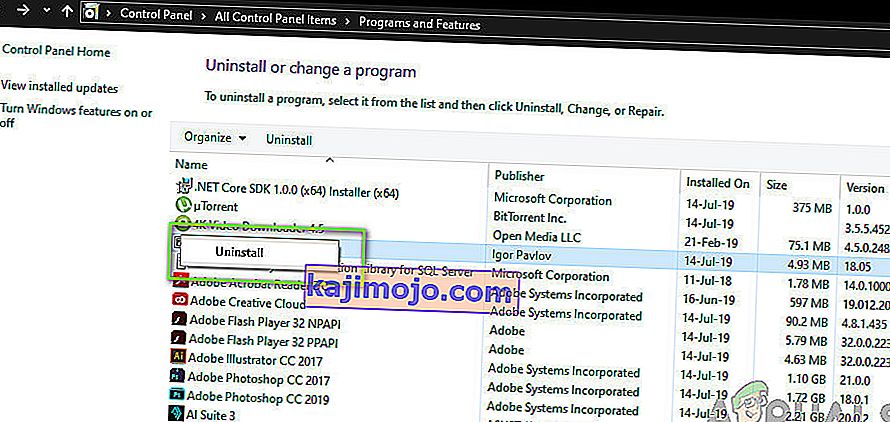
- รีสตาร์ทคอมพิวเตอร์ของคุณหลังจากถอนการติดตั้งแอพพลิเคชั่นจากนั้นตรวจสอบว่าปัญหาได้รับการแก้ไขหรือไม่
โซลูชันที่ 6: การแก้ไขไฟล์เครื่องมือ Warframe
วิธีแก้ปัญหาอื่นที่เราเห็นว่าใช้ได้ผลกับผู้คนจำนวนมากคือการเปลี่ยนไฟล์ Warframe Tools ที่อยู่ในไดเรกทอรีการติดตั้งของคุณ Warframe บันทึกการกำหนดค่าและการตั้งค่าของเครื่องมือที่ใช้ในการทำงานในไฟล์เหล่านี้ หากไฟล์นี้เสียหายคุณจะประสบปัญหาอย่างแน่นอนและเกมจะหยุดทำงานบ่อยครั้ง ในโซลูชันนี้เราจะไปที่ไดเร็กทอรีการติดตั้งและลบไฟล์เครื่องมือทั้งหมด เมื่อ Warframe เปิดตัวอีกครั้งจะสังเกตเห็นว่าไฟล์ว่างเปล่าและจะเริ่มต้นการกำหนดค่าเริ่มต้นทั้งหมดซึ่งหวังว่าจะแก้ไขปัญหาของคุณ
- ตรวจสอบให้แน่ใจว่าได้ปิด Warframe ทุกอินสแตนซ์แล้ว
- ตอนนี้กด Windows + E เพื่อเปิด Windows Explorer และไปที่เส้นทางไฟล์ต่อไปนี้:
C / ไฟล์โปรแกรม (x86) / steam / steamapps / common / warframe / tools / windows / x64 /
หมายเหตุ:หากคุณติดตั้ง Steam ในไดเรกทอรีอื่นคุณสามารถไปที่นั่นได้ตลอดเวลา
- ตอนนี้ค้นหาไฟล์ต่อไปนี้:
discord_game_sdk.dll
- คลิกขวาที่ไฟล์แล้วเปิดด้วย Text Editor ซึ่งอาจเป็น Notepad หรือโปรแกรมอื่น ๆ
- ตอนนี้กดCtrl + Aแล้วกดBackspaceเพื่อลบเนื้อหาทั้งหมด บันทึกไฟล์และออก
- รีสตาร์ทคอมพิวเตอร์แล้วเปิด Warframe อีกครั้ง ตรวจสอบว่าปัญหาได้รับการแก้ไขหรือไม่
หมายเหตุ:คุณสามารถตัดวางเนื้อหาของไฟล์ไปยังตำแหน่งอื่นได้ตลอดเวลาในกรณีที่คุณต้องการนำกลับมา
โซลูชันที่ 7: การปิดใช้งาน NVIDIA PhysX
NVIDIA PhysX is an engine developed by NVIDIA and allows the processor to enable real-time physics in games and other programs. It also allows GPU acceleration and is known to be a game-changer in improving the graphics of any game or program. However, we received numerous reports by users that this option was causing issues for them and caused the crashing of Warframe again and again.
It seems that NVIDIA PhysX does its job quite well but Warframe doesn’t support. If the game itself isn’t supporting the mechanism, it will obviously crash and have issues. In this solution, we will navigate to the NIVIDA control panel and make sure that the feature is turned off for good.
- Right-click anywhere on your Desktop and select NVIDIA Control Panel.
- When the control panel is opened up, select Set PhysX Configuration underneath the 3D Settings using the left navigation pane.
- Now on the right side, click on the drop-down of Select a PhysX processor and select CPU from it.

- Save changes and exit. Now restart your computer completely and then check if the issue is resolved.
Solution 8: Disabling Overclocking and Running at Default Clock Speed
Modern CPU processors have the option to run more than the default clock speed to boost the user’s computer setup. These kinds of processors are called ‘unlocked’. People who require more computational power usually overclock their CPUs. In overclocking, the graphics/CPU increases the clock frequency by quite an amount for a short period of time. When the threshold temperature is reached, the module goes back to its default speed and lets it cool itself down. When it is cool enough again, it starts to overclock again.

This increases the computer’s efficiency and performance a lot and allows users to get more power without making any additions to the system. However, programs such as Warframe are known to have issues with overclocking. It seems they cannot keep up or have issues with the increased clock speed and crashes. Here, you can try disabling overclocking and see if this makes any difference.
Note: This goes for all overclocking modules including RAM, CPU, graphics card, etc. Make sure all of them are running in their default speed.
Solution 9: Resetting/Updating BIOS
BIOS is the core component of your computer system. Whenever you start your computer, the BIOS gets loads up first and it connects to all the hardware and the operating system itself. It is the most important bridge between the operating system and computer components.
Despite it being very rare, we came across situations where the BIOS was causing the game to crash. If the BIOS is not updated to the latest version or corrupt, you will experience the crashing in Warframe. Usually, we don’t recommend users to reset/update their BIOS system but given the frequency of people reporting that this fixed the issue, we decided to keep it as a solution.
Hence, we are not recommending you to reset or update your BIOS on your own. You can always go to a computer expert and ask him to perform the task for you.
หมายเหตุ:โปรดทราบว่าหากคุณไม่ดำเนินการอย่างถูกต้องคุณมีความเสี่ยงที่จะปิดคอมพิวเตอร์ของคุณซึ่งจะทำให้ไม่มีประโยชน์ดังนั้นโปรดดำเนินการด้วยความระมัดระวัง นี่คือลิงค์บางส่วนที่อาจเป็นประโยชน์กับคุณในการดำเนินการแก้ปัญหา:
- การอัพเดต Dell BIOS
- การอัพเดต BIOS บนเดสก์ท็อป / แล็ปท็อป HP
- การอัพเดต Gateway Desktop หรือ Laptop BIOS
